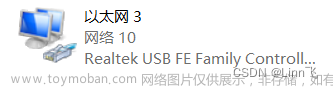windows bat 脚本实现FTP自动下载上传
注:Windows 连接 FTP 下载时,如果密码中有特殊字符,具体是那个特殊字符不支持需要依据使用的
FTP测试,需要使用^参数。
示例:密码中包含& ^时则不能识别,需要使用^^^&,显示结果为^&
1. 自动下载
# 示例:实现自动下载
@echo Off
echo open 192.168.137.102>>ftp.txt
echo admin>>ftp.txt
echo admin12345>>ftp.txt
echo lcd D:\>>ftp.txt
echo cd /admin/1>>ftp.txt
echo bin>>ftp.txt
echo get 11>>ftp.txt
echo bye>>ftp.txt
ftp -s:ftp.txt
或者使用如下格式文章来源:https://www.toymoban.com/news/detail-650925.html
# 准备 ftp.txt 文件
open 192.168.137.102
admin
admin12345
prompt off
lcd D:\
cd /admin/1
bin
mget 11
bye
quit
@echo off
ftp -s:C:\Users\Dxx\Desktop\ftp.txt
2. 自动上传
@echo off
echo open 192.168.137.102>>ftpPut.txt
echo admin>>ftpPut.txt
echo admin12345>>ftpPut.txt
echo lcd D:\ftp>>ftpPut.txt
echo cd admin/1>>ftpPut.txt
echo prompt off>>ftpPut.txt
echo put 12.txt>>ftpPut.txt
echo bye>>ftpPut.txt
echo quit>>ftpPut.txt
ftp -s:ftpPut.txt
3. 一次下载多个文件
@echo off
::set /p ftpIP=ftpIP:
::set /p username=username:
::set /p passwd=passwd:
::set /p localFilePath=localFilePath:
::set /p ftpFilePath=ftpFilePath:
::set /p fileName=fileName:
set ftpIP=192.168.137.104
set username=admin
set passwd=123456789!@#$%^^^&*(
set localFilePath=C:\Users\Dxx\Desktop\Windows\test
set ftpFilePath=admin
set fileName=a,b,c
echo open %ftpIP%>>ftp.txt
echo %username%>>ftp.txt
echo %passwd%>>ftp.txt
echo lcd %localFilePath%>>ftp.txt
echo cd %ftpFilePath%>>ftp.txt
echo bin>>ftp.txt
for %%i in (%fileName%) do (
echo get %%i>>ftp.txt
)
echo bye>>ftp.txt
ftp -s:ftp.txt
rem 执行完成删除 ftp.txt 文件
del ftp.txt
文章来源地址https://www.toymoban.com/news/detail-650925.html
到了这里,关于windows bat 脚本实现FTP自动下载上传的文章就介绍完了。如果您还想了解更多内容,请在右上角搜索TOY模板网以前的文章或继续浏览下面的相关文章,希望大家以后多多支持TOY模板网!